慧投笔记本电脑怎么用u盘启动(慧投无屏电脑使用说明书)
简介:慧投无屏电脑使用说明书慧投H2用户使用手册欢迎使用!慧投无屏电脑开创了全新一代的移动办公新方式,将电脑和投
【红叶网探索分享】
慧投H2用户使用手册
欢迎使用!
慧投无屏电脑开创了全新一代的移动办公新方式,将电脑和投影二合一,安装正版最新Windows10系统,即可办公也可娱乐,她将带给您无限惊喜和自由享受.
欢迎登陆慧投官方网站
慧投科技竭诚为您提供在线增值服务,提供软件升级的下载,为您带来更多的产品使用技巧和帮助,敬请关注.
由于产品功能的不断更新,您手中的用户手册内容可能会与实际产品有所出入,请从慧投官方网站下载最新用户手册.
此用户手册更新日期为2016年10月8日.
商标和有限责任
慧投,以及慧投商标都是慧投公司在中华人民共和国境内注册的商标.
慧投公司(或慧投公司的许可方)对产品拥有一切法定权利、所有权和利益,包括但不限于服务中的任何知识产权(无论该等权利是否已经登记,也不论该等权利在世界的何等地方存在).服务可能包括慧投公司指定为保密的信息,未经慧投公司事先书面同意,禁止对产品软件以及本文档的部分或全部内容进行转录、复制、翻印或翻译.用户在使用本产品复制此类内容时,自行承担复制行为的法律责任.慧投公司以及第三方软件的服务许可证协议在安装激活、产品本身或者在软件升级当中已经声明,敬请关注.
产品清单
● 您可以从慧投官方网站()购买相关配件。
设备部件和功能说明
正面:

轻按开机键开机,开机后蓝灯亮;设备正常工作时,轻按开机键关机,关机后红灯亮.
开机键
信号源键:轻按可任意切换高清、电脑通道.
音量增大键.
音量减小键.
背面:

注意:软件版本升级时,仅USB2接口支持软件升级.
底面:
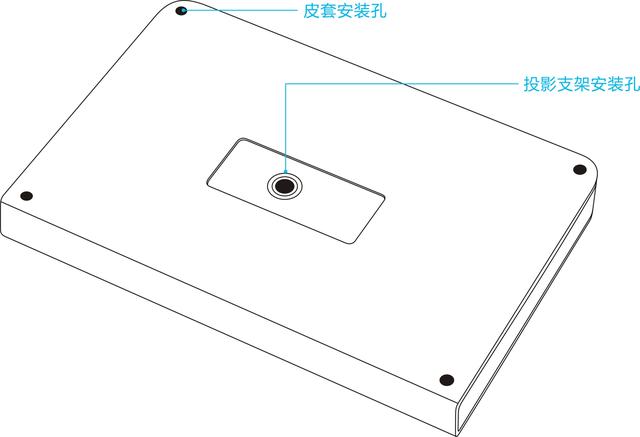
遥控器部件和功能说明
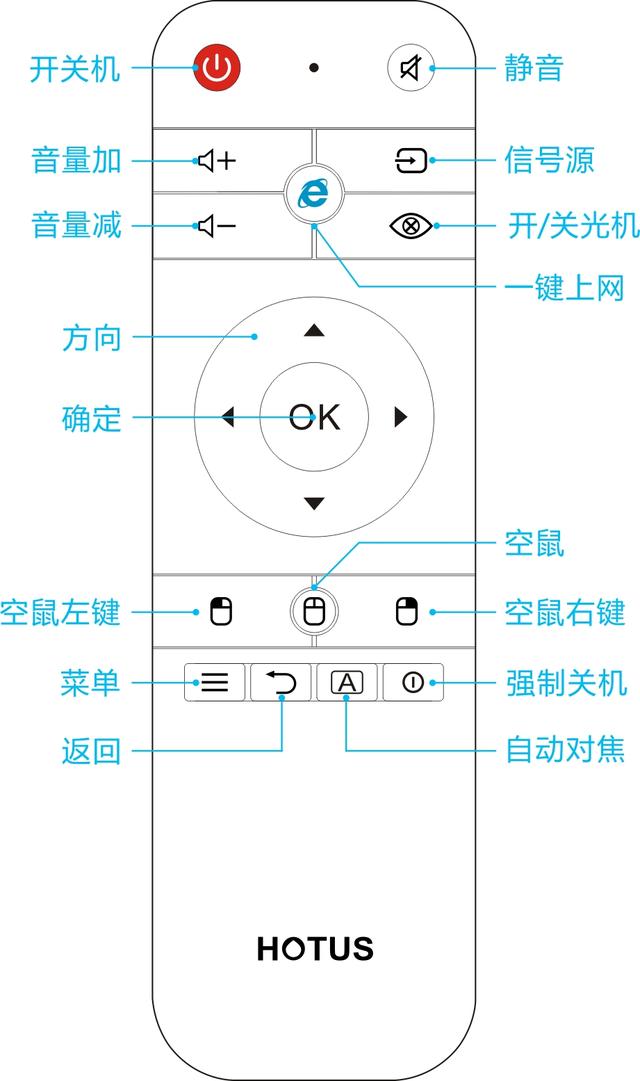
开关机键:轻按开机;设备正常工作时,轻按两下关机.
空鼠键:设备正常工作时,轻按唤醒或关闭空鼠键.
空鼠左键.
空鼠右键.
返回键.
光机开关键:设备正常工作时,轻按关闭或开启光机.
信号源键:轻按可任意切换高清、电脑通道.
菜单键:轻按进入菜单界面,再次轻按退出.
自动对焦键:轻按自动调节焦距.
强制关机键:当设备出现故障,长按20秒强制关机.
准备设备充电
首次使用时,设备可能电池电量不足,请充电.
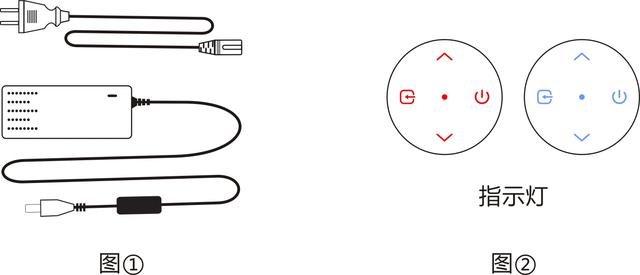
1. 设备连接电源适配器后,设备指示灯红色常亮,设备正在充电中;
2. 充电约3小时,设备充满电后,指示灯红色和蓝色交替闪烁(图②).
遥控器安装电池
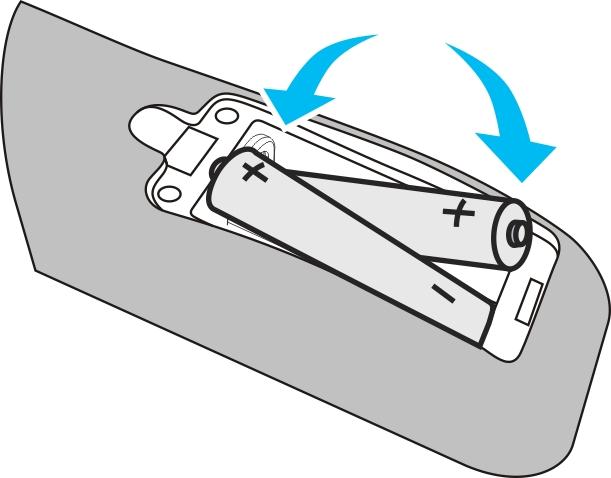
1. 打开电池仓盖;
2. 安装电池,安装前检查电池的极性(正极和负极).
3. 按压盖子直到听到“喀嗒”声,安装完成
注意:
1. 设备在使用过程中,投影画面出现提示设备电池电量低时,请及时连接适配器充电;
2. 如果遥控器反应延迟或不起作用,可能是电池没电了。当发生这种情况时,请用新电池更换。准备好两支AAA锰电池或碱性电池;
3. 设备关机状态下,充满电约3小时.
可连接鼠标和键盘使用
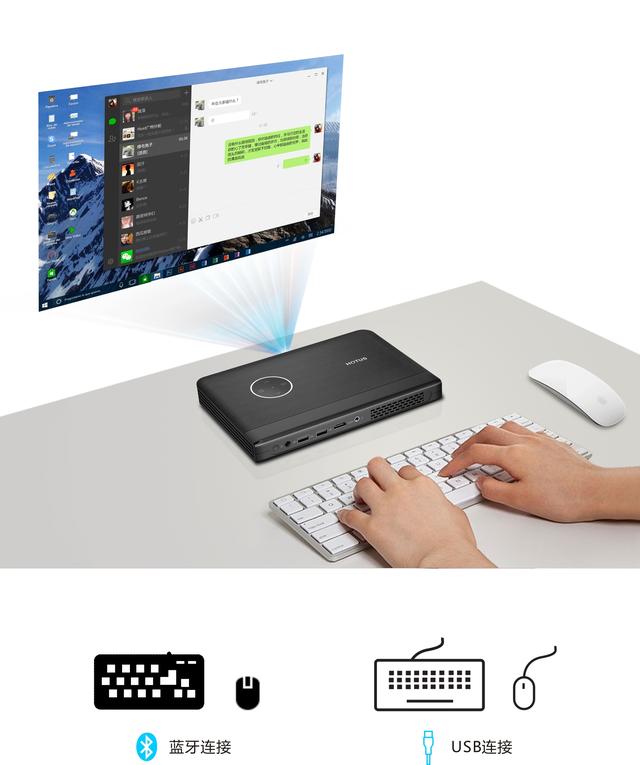
开启设备
1. 轻按设备背面电源键;

2. 长按设备开机键三秒或遥控器开机
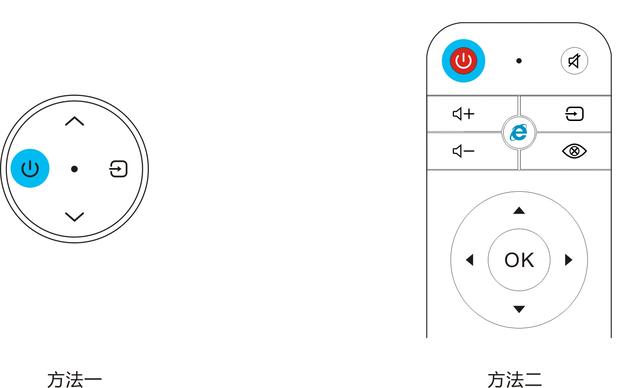
待设备自动调焦至画面清晰后,就可使用
关闭设备
正常关机:
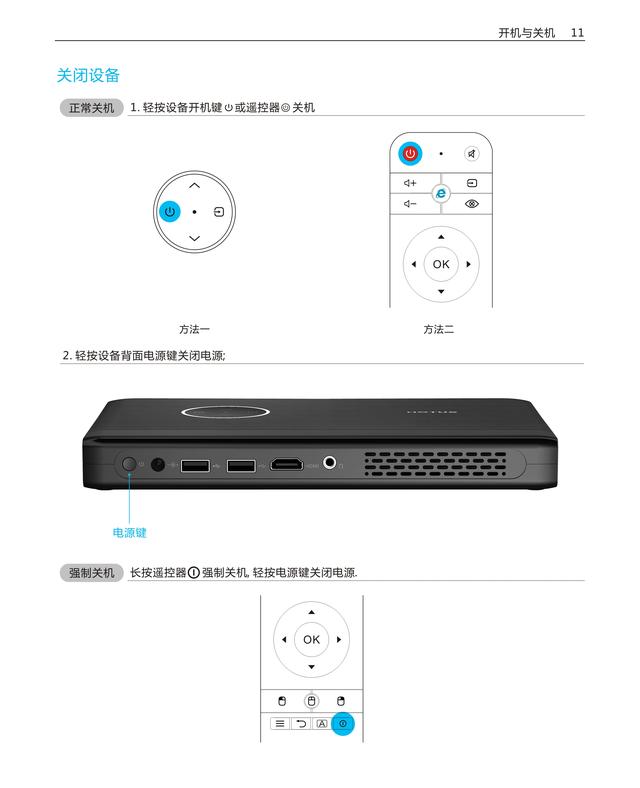
1. 轻按两下设备开机键或遥控器关机
2.轻按设备背面电源键关闭电源
强制关机:长按遥控器强制关机键进行关机, 轻按电源键关闭电源.
基本操作打开屏幕键盘1. 开始菜单→所有应用→Windows轻松使用→屏幕键盘;
2. 使用遥控器OK键 或 空鼠功能键,点击输入.
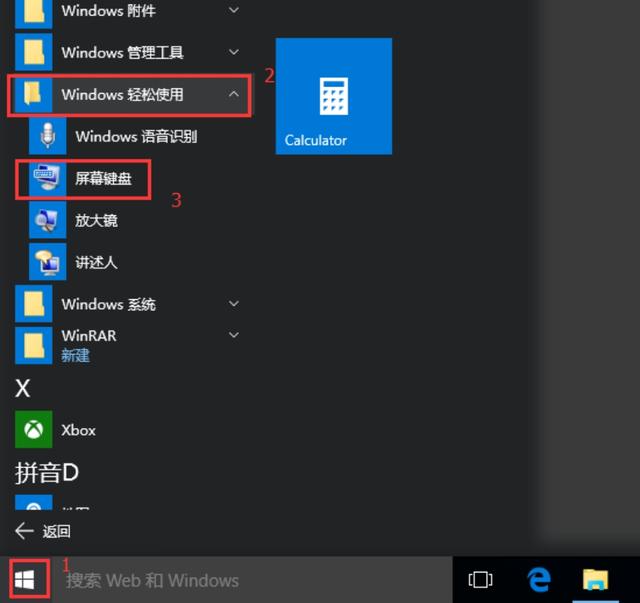
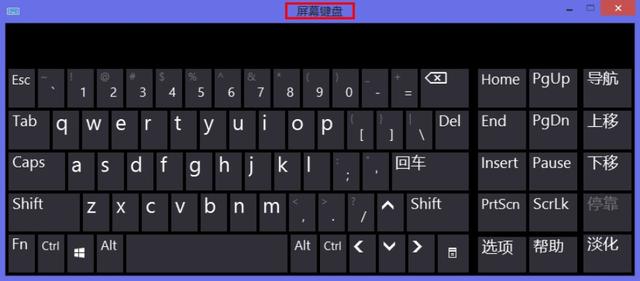
1. 单击任务栏右侧通知区域中的网络状态图标;
2. 单击您要连接的无线WiFi网络名称,输入网络安全密钥,连接网络.
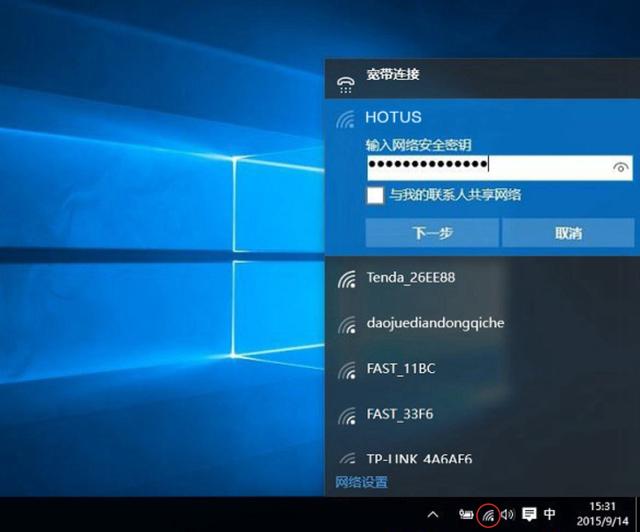
l 蓝牙键盘和鼠标连接
1. 点击开始菜单找到“设置”;
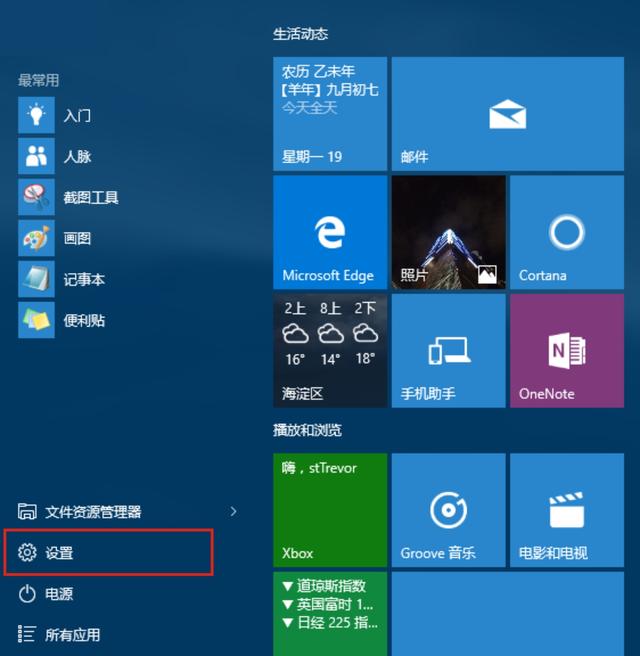
2. 在设置窗口中找到”设备”并进入;
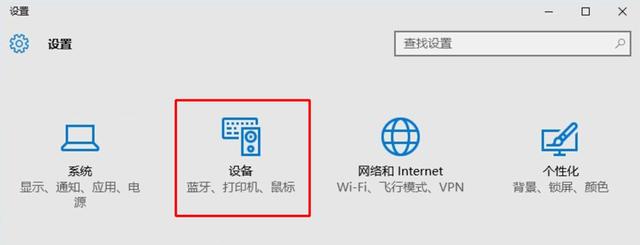
3.选中“蓝牙”在右边开启蓝牙,并打开你的蓝牙鼠标与蓝牙键盘,等待搜索自己的设备;
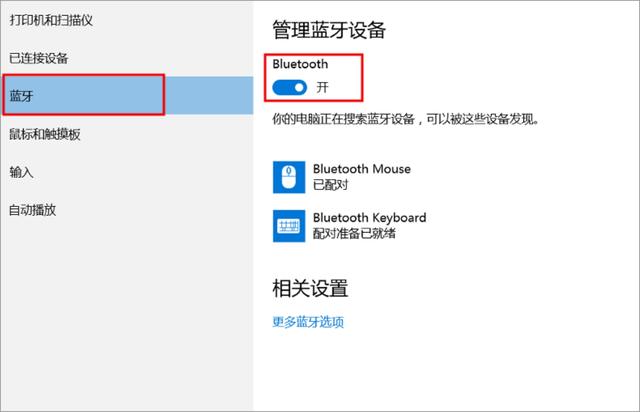
4. 选中自己的蓝牙键盘设备,然后点击“配对”;
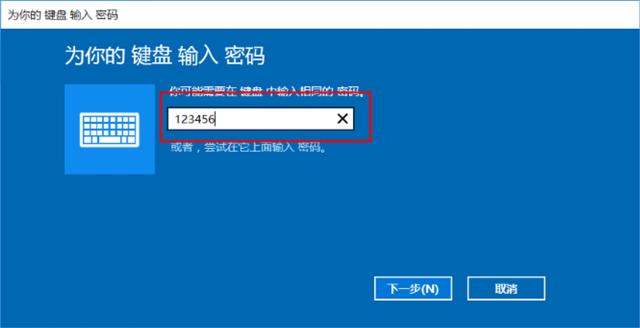
5. 在弹出的窗口输入密码,下一步,然后在蓝牙键盘输入同样的密码然后enter进行配对,完成后就可以使用了;
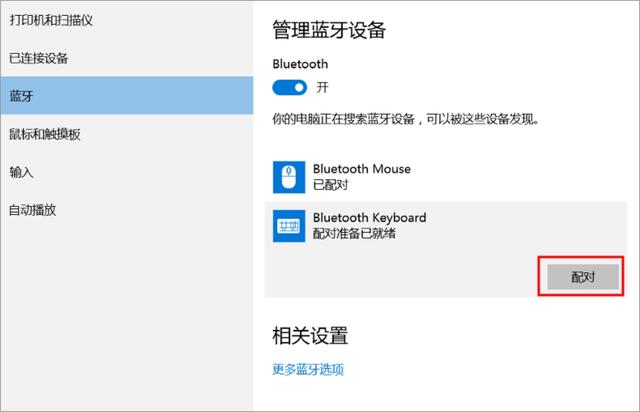
6. 鼠标直接选中配备就可以了.
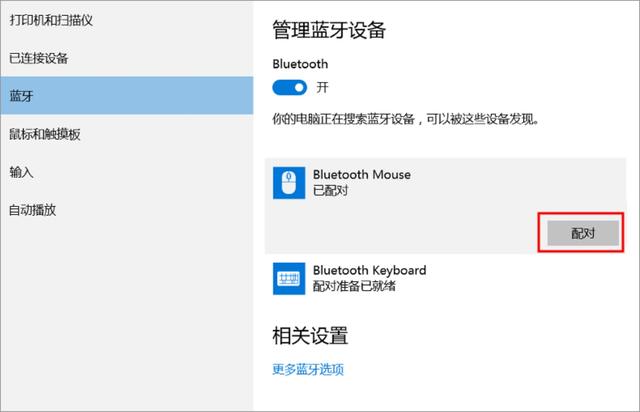
l 蓝牙音箱连接
1. 打开蓝牙音箱电源,电脑会自动搜索到蓝牙音箱,点击配对;
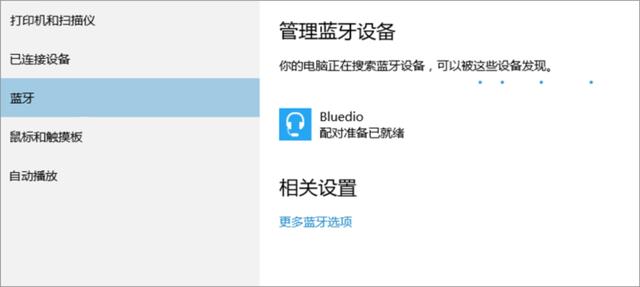
2. 稍等一下,蓝牙耳机会自动提醒配对完成.
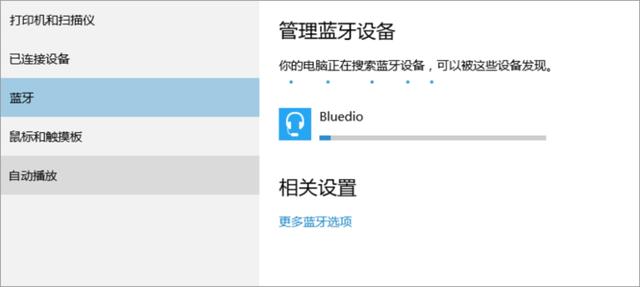
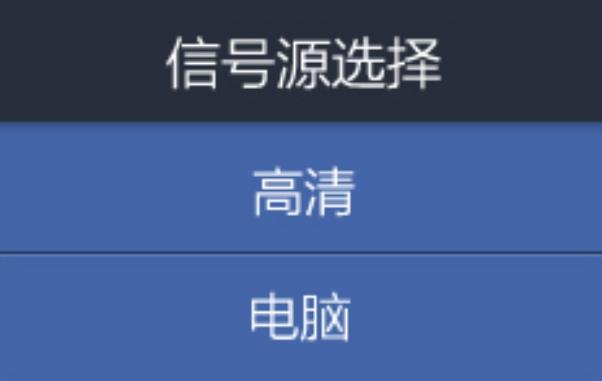
1. 按遥控器或设备的信号源键;
2. 按遥控器上的信号源键循环选择,按OK键确认或等待二秒进入该信号源;
3. 按设备的信号源键循环选择,等待二秒进入该信号源.
高清 -- HDMI高清接口,可连接电视盒子等
电脑 --设备的默认模式,进入Windows系统
音量调节
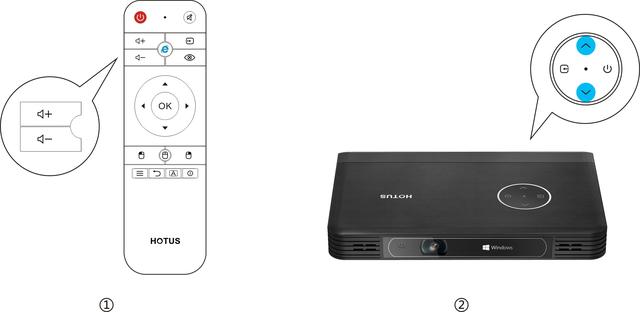
方法一: 按遥控器音量 /音量-键调节设备音量,调节时出现音量调整图标,直至音量合适大小.(图①)
方法二: 按设备按键进行音量调整,至音量合适大小.(图②)
梯形校正
l 自动梯形校正
按遥控器的菜单键,进入影像菜单,按下键移动到自动梯形校正菜单,按确认键设置为“开”
设备自动进行梯形校正.
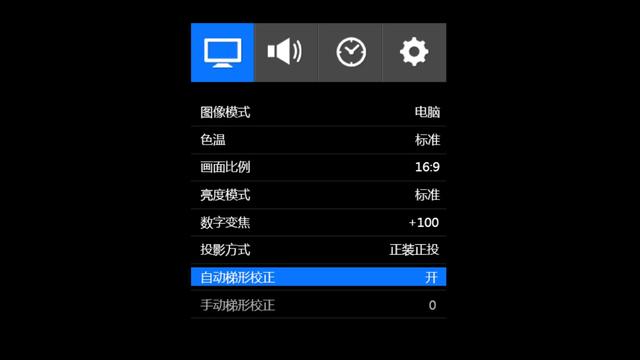
l 手动梯形校正
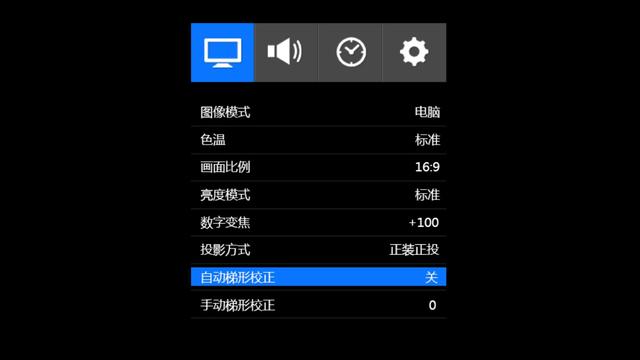
1. 按遥控器的菜单键,进入影像菜单,按下键移动到自动梯形校正菜单,按确认键设置为“关”.
2. 按下键移动到手动梯形校正菜单,按确认键进入下一级菜单,按左键或右键调整梯形校正值至合适大小.
外部设备连接
电源键:开启或关闭设备电源
电源接口:DC-19V电源适配器
音频:有源音箱、头戴式耳机、耳塞
USB口:大容量USB移动硬盘、U盘、USB转网口、USB键盘、USB鼠标、需充电数码产品
HDMI:DVD、电脑HDMI接口
投影画面与距离比例
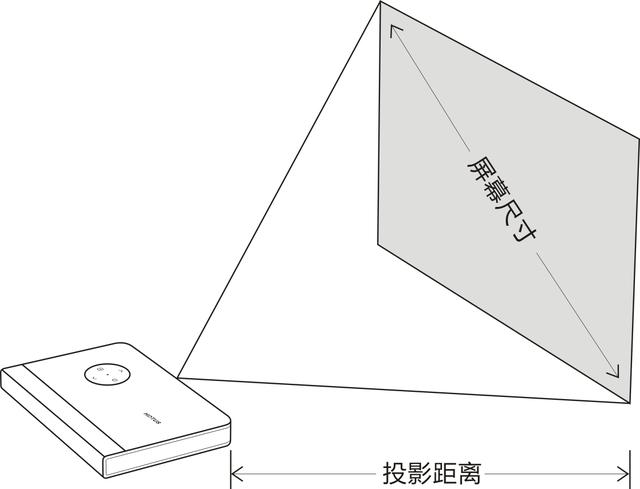
屏幕尺寸 ( 寸 )

字体大小设置
1. 打开开始菜单,选择“设置”选项
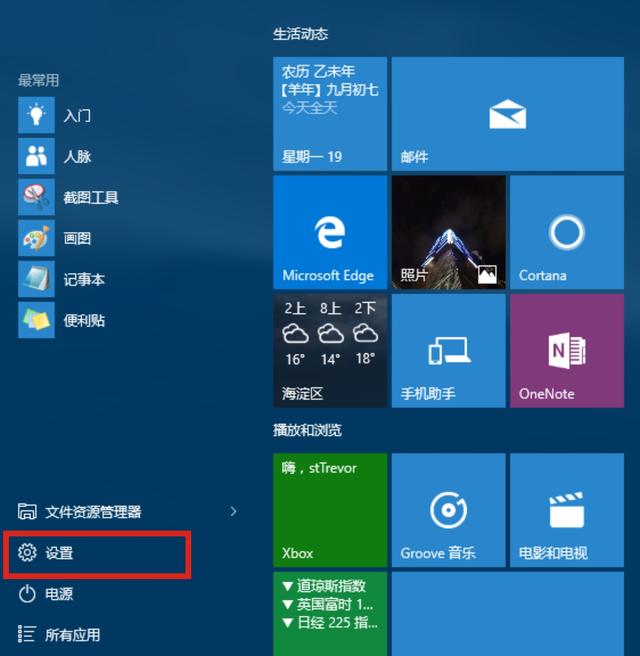
2. 在设置列表中点击系统选项;
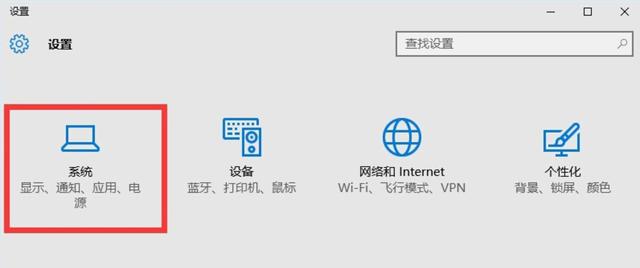
3. 在系统选项列表中点击左边的显示选项;
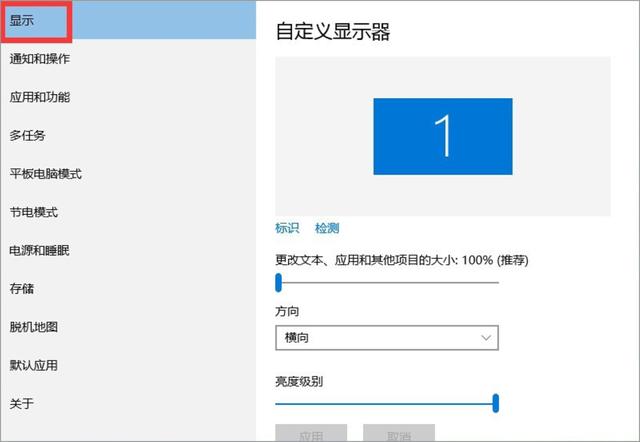
4. 在显示属性列表下拉,找到高级显示设置;
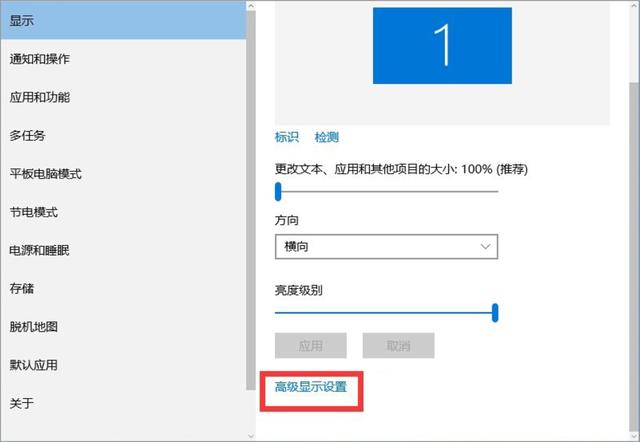
5. 在高级显示选项,选择文本和其它项目调整;
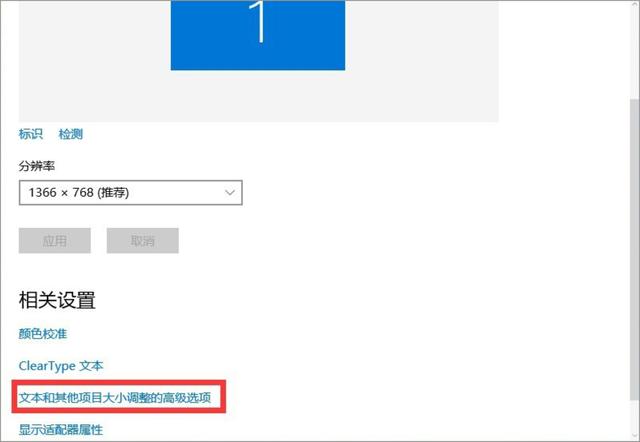
6. 你可以修改标题栏、图标等所有系统字体,选择好后点击应用即可.
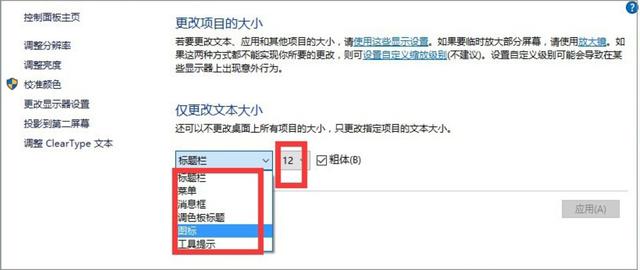
遥控器对码

注意: 当遥控器无法正常使用时,请尝试通过配对方法解决,如还有故障,请您拨打客服电话,咨询客服人员.
1. 设备开机状态下,同时按住遥控器空鼠左键 空鼠右键 , 待遥控器蓝灯长亮后松开,遥控器进入配对模式;
2. 打开设备电源,待遥控器蓝灯闪烁3次,配对成功.
移动电源

在关机状态下,打开电源,红灯亮,由于本设备内置了10000mA的高性能高压锂聚合物电池,可用作充电宝对外接电池进行充电.
软件升级
登陆慧投官网,从“固件下载”中下载设备升级软件,按照以下方法升级
1. 打开下载文件夹将升级软件MERGE.BIN复制到U盘根目录下,将U盘插入设备的用于USB升级端口;


2. 开启设备,按遥控器菜单键→设置→软件升级(USB)→按OK键;
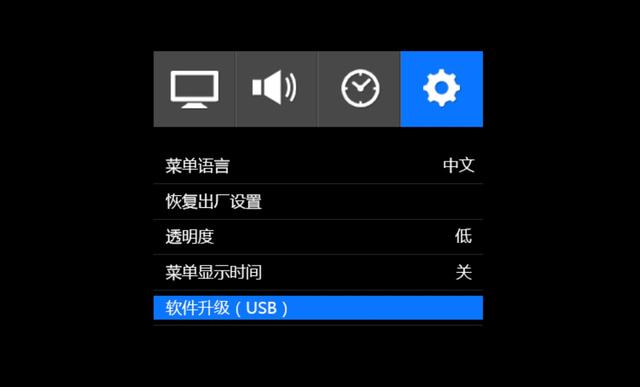
3. 出现升级确认界面,按左键确认进行升级软件,出现升级进度;
4. 待出现无信号界面按设备开关机键或遥控器重新开机,完成系统软件升级.
注意:升级的过程中保证设备不断电.
遥控器功能详解飞鼠功能
飞鼠左键
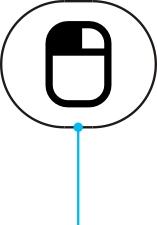
飞鼠开启/关闭
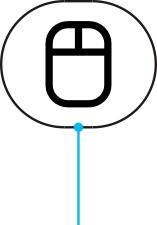
飞鼠右键
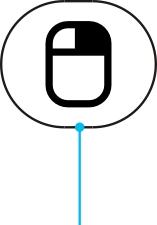
飞鼠移动速度调速 :
1. 同时按下”空鼠标”键 方向上键向上调节或按下”鼠标”键 方向下键向下调节;
2. 调节成功后LED蓝灯闪烁3次指示操作成功,调节到极限值时红色指示灯闪烁两次;
注:可以设置4个等级,分别为4(最快)、3、2、1(最慢), 默认为3.
一键上网功能1. 当进入Windows系统,轻按一键上网功能键;
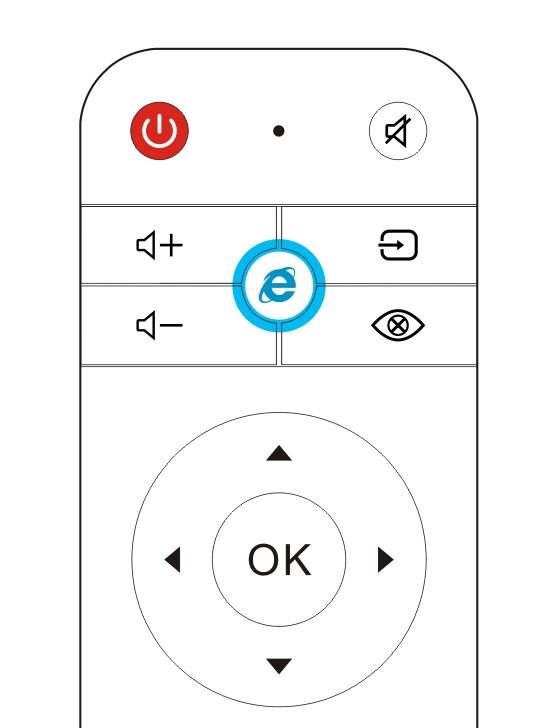
2. 自动开启网页.
一键开/关光机
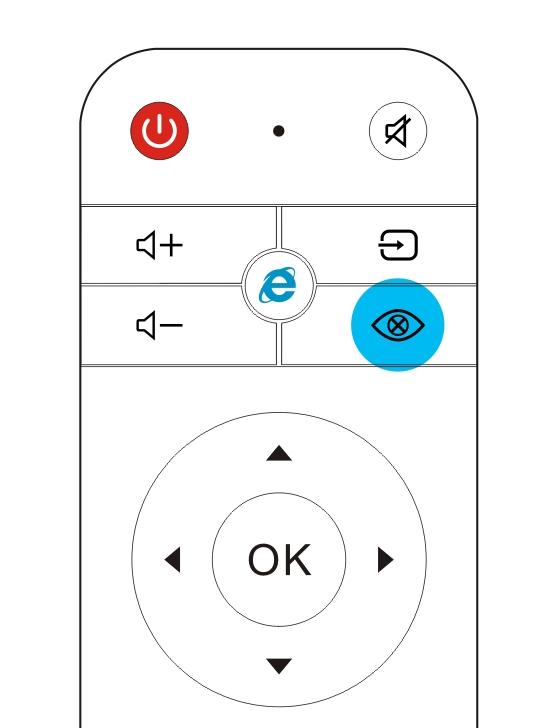
按遥控器上的开/关光机键开启或关闭主机LED镜头光源.
PPT演示
1. 开启遥控飞鼠,按确认键打开PTT演示文件.
2. 按遥控器方向下键或方向上键对文件进行翻页浏览.
菜单说明
1. 按遥控器
进入菜单,按上下左右选择菜单选项;
2. 按确定键进入次级菜单,确认选择后按
返回主菜单;
3. 菜单选择完毕后,再次按
退出整个菜单.
图像菜单图像模式

● 电脑 ● 电影
色温● 标准 ● 暖色 ● 自定义 ● 冷色
画面比例
● 自动 ● 4:3 ● 16:9 ● zoom1 ● zoom2 ● PointToPoint
亮度模式
● 标准 ● 明亮 ● 高亮 ● 节能
数字变焦
0~ 100
投影方式
● 正装正投 ● 正装背投 ● 吊装正投 ● 吊装背投
自动梯形校正
● 开 ● 关
手动梯形校正
-40~ 40
声音菜单声音模式
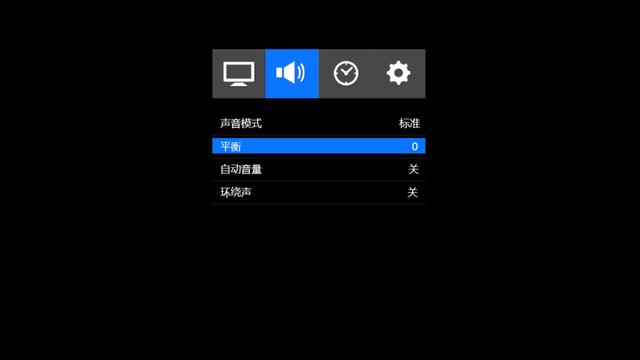
● 标准 ● 音乐厅 ● 电影院 ● 室内 ● 自定义
平衡
-50~50
自动音量
● 开 ● 关
环绕声
● 开 ● 关
时间菜单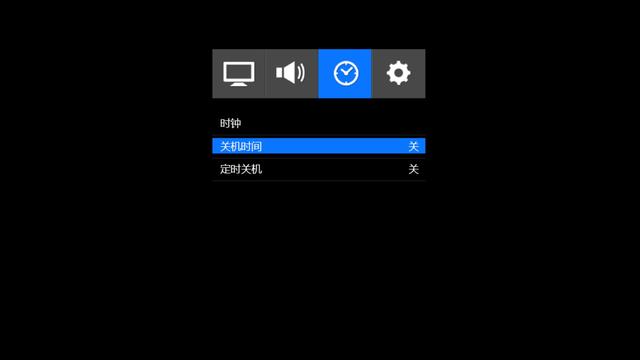
时钟
● 日 ● 月 ● 年 ● 时 ● 分
关机时间
● 关 ● 一次 ● 每天 ● 星期一~星期五 ● 星期一~星期六
● 星期一~星期日 ● 星期日
定时关机
● 关 ● 10分 ● 20分 ● 30分 ● 60分 ● 90分
● 120分 ● 180分 ● 240分
设置菜单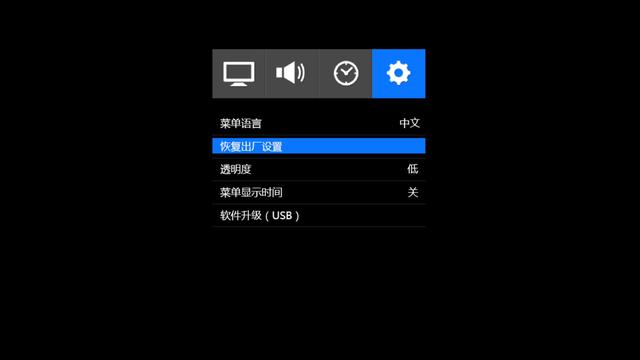
菜单语言
● 中文 ● 英语 ● 德语 ● 法语 ● 俄语 ● 西班牙语 ● 葡萄牙语
恢复出厂设置
透明度
● 低 ● 中 ● 高 ● 关
菜单显示时间
● 关 ● 关5秒 ● 关10秒 ● 关20秒
软件升级(USB)
硬件规格参数外观参数 机身尺寸 216X142X25mm
机身重量 715g
光学参数 显示芯片 0.3" DMD,RGB-LED
镜头 高透光镀膜镜头
亮度 350ANSI流明
亮度均匀度 98%
动态对比度 5000:1
标准分辨率 1280X720
色域 ≥120%NTSC
硬件、系统参数 CPU Intel Atom 四核处理器
内存 2GB DDR3
存储 32G/64G
电池 10000mAh
WIFI 802.11ac , 2.4G
操作系统 正版Windows10系统
投影参数 投影尺寸 20-200英寸
投射比 1.1:1
对焦 自动对焦
偏轴 100%
梯形校正 垂直±40度
投影方式 正投/背投/吊装
音、视频参数 视频兼容格式 MP4/3GP/MOV/MKV/AVI/FLV/MPEG
音频兼容格式 FLAC/APE/AAC/MKA/OGG/MIDI/M4A/AMR
接口参数 电源接口 DC 直流
外接接口 耳机接口 X1、USB X2、HDMI X1
蓝牙 蓝牙4.0
电气参数 电源适配器 DC 19V
电池特性 低电保护、过充保护
运行功耗 45W
噪音 <30dB
常见问题下面的指导帮助你处理使用本设备可能遇到的一些问题,而使用的过程中遇到问题,往往是简单的松动现象,在寻找解决问题方案前,请检查下面的项目。
1. 确保电源插座能否正常工作,确保电源适配器和电源插座及设备连接良好。
2. 开机前确保电源开关打开,使用前确保设备已开启,内部风扇已转动。
3. 确保所连接设备已打开,外围线路均已牢固相连。
开机问题● 问题:不能开机
1. 检查电源线是否接通。
2. 检查电源开关是否已经打开。
3. 按正确顺序关闭所有设备电源,然后再打开电源。
● 问题:屏幕无亮
1. LED镜头是否有遮挡物。
2. 遥控器开启了一键关光机。
图像问题● 问题:投影屏幕出现无信号字样
1. 按遥控器或设备的信号源键,确保正确选择了信号源通道。
2. Win10系统是否进入休眠状态。
3. 按正确顺序关闭所有设备电源,然后再打开电源。
● 问题:图像模糊不清
1. 检查LED镜头是否干净。
2. 确定投影设备与屏幕垂直,且之间的距离在规定范围内。
3. 按遥控器的自动调焦键调节设备的聚焦,使屏幕清晰。
● 问题:图像上宽或下宽,屏幕影像不成方形(梯形失真)
1. 调整投影仪的位置,确保其尽可能垂直于屏幕。
2. 使用遥控器在显示菜单的影像→手动梯形校正进行调整,纠正问题。
● 问题:图像翻转或上下颠倒
1. 检查显示菜单的影像→投影方式的设置,是否与设备的安装方式相适应。
● 问题:图像显示暗
1. 检查显示菜单的影像→亮度模式,是否为节能模式。
2. 检查显示菜单的影像→图像→用户→对比度数值是否太小。
3. 设备是否使用电池作为电源
● 问题:部分图像被截(变大)
1. 正确设置显示菜单的影像→画面比例的菜单项。
Win10系统网络连接问题● 问题:WIFI网络不能连接
1. 确认连接网络的密码正确。
2. 重启所使用的路由器。
遥控器问题● 问题:遥控器操作无反应
1. 检查电池有无缺电指示,请及时更换电池。
2. 确认遥控器和设备已对码。
3. 遥控器和设备的距离在规定的范围内。
● 问题:遥控器操作不灵活
1. 将遥控器朝向投影仪上的遥控传感器。
2. 确保遥控器和传感器之间没有障碍物。
3. 检查电池有无低电指示。
声音问题● 问题:设备没有声音
1. 在遥控器上调节音量,音量是否调整太小。
2. 静音是否开启。
4. 播放器音量调节太小。
5. 设备是否连接音频输出设备。
● 问题:声音失真
1. 用外接音频设备测试是否失真。
2. 对投影仪进行维修。
HDMI问题● 问题:HDMI连接出现无信号
1. 检查 HDMI 连接所需的所有电缆是否已牢固连接。
2. 连接的信号源设备是否开启。
3. 信号源是否切换至HDMI通道。
声明:本文内容仅代表作者个人观点,与本站立场无关。如有内容侵犯您的合法权益,请及时与我们联系,我们将第一时间安排处理。更多精彩内容请关注红叶网
-

-
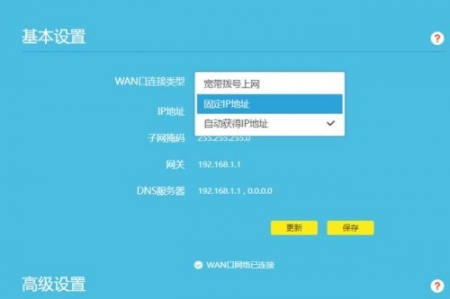 网线坏了怎么修?网线头子坏了自己怎么修 数码家电24人阅读
网线坏了怎么修?网线头子坏了自己怎么修 数码家电24人阅读 -

-
 户户通小锅怎么防干扰 数码家电2人阅读
户户通小锅怎么防干扰 数码家电2人阅读 -
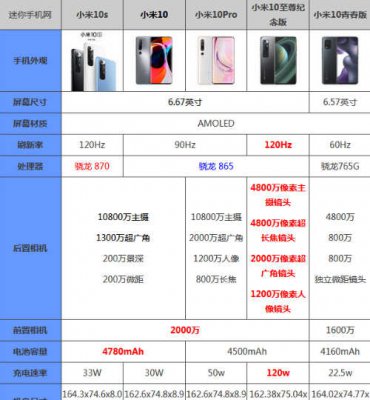 小米10系列哪个性价比高 数码家电4人阅读
小米10系列哪个性价比高 数码家电4人阅读 -

-

-

-
 空调移机价格表 一般多少钱 空 数码家电0人阅读
空调移机价格表 一般多少钱 空 数码家电0人阅读 -

-
 骁龙888处理器和麒麟9000哪个好 数码家电14人阅读
骁龙888处理器和麒麟9000哪个好 数码家电14人阅读 -

-
 opporeno5和荣耀30哪个好? 数码家电101人阅读
opporeno5和荣耀30哪个好? 数码家电101人阅读 -
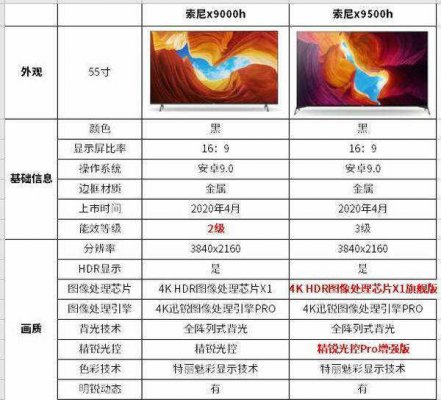
-
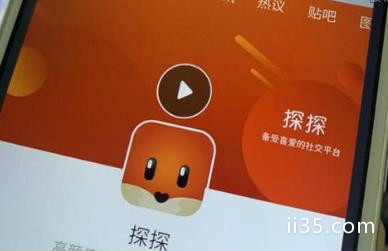 十大约p软件排行榜:最火的约p软件都有哪些 数码家电138人阅读
十大约p软件排行榜:最火的约p软件都有哪些 数码家电138人阅读 -

-
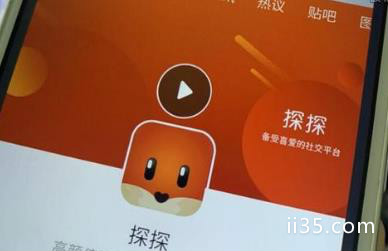 十大炮眉软件排行榜:最火的炮眉软件都有啥 数码家电100人阅读
十大炮眉软件排行榜:最火的炮眉软件都有啥 数码家电100人阅读 -
 十大污的app:哪些app软件聊黄的人多 数码家电109人阅读
十大污的app:哪些app软件聊黄的人多 数码家电109人阅读 -
 微信隐藏聊天大法?可以建小号了,还有三大新功能 数码家电102人阅读
微信隐藏聊天大法?可以建小号了,还有三大新功能 数码家电102人阅读 -
 红米note11pro+参数及价格 数码家电100人阅读
红米note11pro+参数及价格 数码家电100人阅读 -

-

-

-










